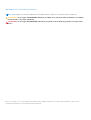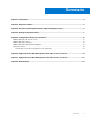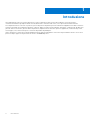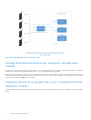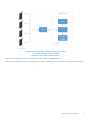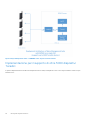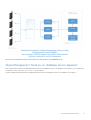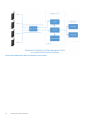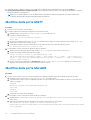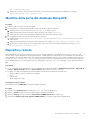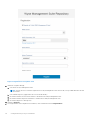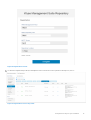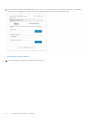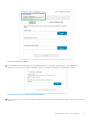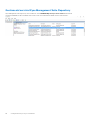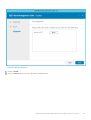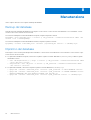Dell Wyse Management Suite Manuale del proprietario
- Tipo
- Manuale del proprietario

Dell Wyse Management Suite
Guida all'implementazione versione 3.x
Marzo 2021
Rev. A02

Messaggi di N.B., Attenzione e Avvertenza
N.B.: un messaggio N.B. (Nota Bene) indica informazioni importanti che contribuiscono a migliorare l'utilizzo del prodotto.
ATTENZIONE: un messaggio di ATTENZIONE evidenzia la possibilità che si verifichi un danno all'hardware o una perdita
di dati ed indica come evitare il problema.
AVVERTENZA: un messaggio di AVVERTENZA evidenzia un potenziale rischio di danni alla proprietà, lesioni personali o
morte.
© 2020 -2021 Dell Inc. o sue società controllate. Tutti i diritti riservati. Dell, EMC e altri marchi sono marchi commerciali di Dell Inc. o di sue società
controllate. Altri marchi possono essere marchi dei rispettivi proprietari.

Capitolo 1: Introduzione...................................................................................................................4
Capitolo 2: Requisiti hardware......................................................................................................... 5
Capitolo 3: Architettura dell'implementazione di Wyse Management Suite...........................................6
Capitolo 4: Dettagli di implementazione............................................................................................ 7
Capitolo 5: Configurazioni di porta personalizzate............................................................................ 13
Modifica della porta di Tomcat Service.............................................................................................................................13
Modifica della porta MQTT................................................................................................................................................. 14
Modifica della porta MariaDB..............................................................................................................................................14
Modifica della porta del database MongoDB....................................................................................................................15
Repository remoto............................................................................................................................................................... 15
Gestione del servizio Wyse Management Suite Repository.....................................................................................20
Capitolo 6: Aggiornamento di Wyse Management Suite dalla versione 2.x alla 3.x................................ 21
Capitolo 7: Aggiornamento di Wyse Management Suite dalla versione 3.x alla 3.2............................... 22
Capitolo 8: Manutenzione.............................................................................................................. 24
Sommario
Sommario 3

Introduzione
Wyse Management Suite è la soluzione di gestione e di nuova generazione che consente di configurare, monitorare, gestire e
ottimizzare centralmente gli endpoint basati su Dell Hybrid Client e i thin client Dell. Inoltre, offre opzioni di funzionalità avanzate
come l'implementazione su cloud e on-premise, l'opzione di gestione da qualsiasi posizione utilizzando un'applicazione mobile, la sicurezza
avanzata, ad esempio la configurazione del BIOS, e il blocco delle porte. Altre funzioni includono rilevamento e registrazione dei dispositivi,
gestione di asset e inventario, gestione della configurazione, implementazione di sistemi operativi e applicazioni, comandi in tempo reale,
monitoraggio, avvisi, creazione di report e risoluzione dei problemi degli endpoint.
Questo documento fornisce una strategia di implementazione di Wyse Management Suite in una singola macchina virtuale o server in un
private cloud per supportare la gestione di un massimo di 120.000 dispositivi.
1
4 Introduzione

Requisiti hardware
La tabella seguente elenca i requisiti hardware:
Tabella 1. Requisiti hardware
Descrizione Massimo 10.000
dispositivi
Massimo 50.000
dispositivi
Massimo 120.000
dispositivi
Wyse Management Suite -
Software Repository
Sistema operativo Windows Server 2012 R2, Windows Server 2016 o Windows Server 2019 Standard.
Il web server Wyse Management Suite è dotato di un web server Tomcat Apache integrato. Accertarsi di non
installare i web server Microsoft IIS e Apache Tomcat separatamente.
Pacchetti lingue supportati: inglese, francese, italiano, tedesco, spagnolo, giapponese, cinese (versione di
anteprima)
Spazio minimo su disco 40 GB 120 GB 200 GB 120 GB
Memoria minima (RAM) 8 GB 16 GB 32 GB 16 GB
Requisiti minimi CPU
4 4 16 4
Porte di comunicazione
di rete
Il programma di installazione di Wyse Management Suite aggiunge le porte
TCP 443 e 1883 all'elenco delle eccezioni firewall. Le porte vengono aggiunte
per accedere alla console Wyse Management Suite e per inviare le notifiche
push ai thin client.
● TCP 443- Comunicazione HTTPS
● TCP 1883 - Communication MQTT
● TCP 3306 - MariaDB (opzionale se remoto)
● TCP 27017- MongoDB (opzionale se remoto)
● TCP 11211 - Memcached
● TCP 5172, 49159 - End-User Management Software Development Kit
(EMSDK): opzionale e necessario solo per gestire i dispositivi Teradici
Le porte predefinite utilizzate dal programma di installazione possono essere
modificate con una porta alternativa durante l'installazione.
Il programma di installazione
di Wyse Management Suite
Repository aggiunge la porta
TCP 443 all'elenco delle
eccezioni firewall. La porta
viene aggiunta per accedere
alle immagini del sistema
operativo e alle immagini delle
applicazioni che sono gestite
da Wyse Management Suite.
Browser supportati
Microsoft Internet Explorer versione 11
Google Chrome versione 58.0 e versioni successive
Mozilla Firefox versione 52.0 e versioni successive
Browser Edge su Windows: solo in inglese
N.B.: Il software Wyse Management Suite può essere installato su una macchina fisica o virtuale.
N.B.: Il repository software e il server Wyse Management Suite devono avere lo stesso sistema operativo.
2
Requisiti hardware 5

Architettura dell'implementazione di Wyse
Management Suite
Di seguito sono riportati i componenti del programma di installazione di Wyse Management Suite da implementare sul luogo di lavoro:
● Applicazione Web WMS: server applicazioni che ospita Wyse Management Suite.
● Memcached: utilizzato per memorizzare nella cache i dati per le prestazioni e la scalabilità.
● MQTT: utilizzato per inviare notifiche push ai thin client.
● MongoDB: database non SQL per prestazioni e scalabilità.
● MariaDB: database relazionale per i dati strutturati e la normalizzazione.
● EMSDK: SDK per la gestione dei dispositivi Teradici.
Figura 1. Architettura di Wyse Management Suite
3
6 Architettura dell'implementazione di Wyse Management Suite

Dettagli di implementazione
Questo capitolo contiene i dettagli dell'architettura dell'implementazione per Wyse Management Suite.
Wyse Management Suite supporta fino a 120.000 dispositivi connessi.
L'implementazione su un singolo server è facile da gestire, tuttavia, offre l'opzione per implementare Wyse Management Suite su più
server a seconda della preferenza.
Implementazione su un singolo server per il supporto di
50.000 dispositivi Thin Client
Di seguito sono indicati i requisiti hardware minimi su un singolo server per 50.000 dispositivi:
Tabella 2. Specifiche hardware
Applicazione Specifiche hardware
Wyse Management Suite
● 4 CPU
● 16 GB di RAM
● HDD da 120 GB
Implementazione su un singolo server per il supporto di
120.000 dispositivi Thin Client
Di seguito sono indicati i requisiti hardware minimi su un singolo server per 120.000 dispositivi:
Tabella 3. Specifiche hardware
Applicazione Specifiche hardware
Wyse Management Suite
● 16 CPU
● 32 GB di RAM
● HDD da 200 GB
Il seguente diagramma illustra l'implementazione di Wyse Management Suite su un singolo server:
4
Dettagli di implementazione 7

Figura 2. Wyse Management Suite su un singolo server
Dettagli sull'implementazione per il supporto dei dispositivi
Teradici
Il componente software EMSDK deve essere installato con Wyse Management Suite, per il supporto dei dispositivi Teradici. I componenti
EMSDK sono inclusi nel programma di installazione WMS.exe, tuttavia l'installazione è opzionale.
EMSDK può essere installato in locale sul server Wyse Management Suite o su una macchina virtuale o server separati. L'implementazione
di Wyse Management Suite presenta più istanze EMSDK, tuttavia, ogni istanza deve essere eseguita su un server separato e ciascuna di
esse può supportare fino a 5000 dispositivi Teradici.
Implementazione su un singolo server per il supporto di 5000
dispositivi Teradici
Il seguente diagramma illustra l'architettura di implementazione di Wyse Management Suite su una singola macchina virtuale con EMSDK
remoto:
8
Dettagli di implementazione

Figura 3. Wyse Management Suite su una singola macchina virtuale con EMSDK remoto
Il seguente diagramma illustra l'architettura di implementazione di Wyse Management Suite con EMSDK su una singola macchina virtuale:
Dettagli di implementazione
9

Figura 4. Wyse Management Suite con EMSDK su una singola macchina virtuale
Implementazione per il supporto di oltre 5000 dispositivi
Teradici
Il seguente diagramma illustra l'architettura di implementazione di Wyse Management Suite su una singola macchina virtuale con più
EMSDK remoti:
10
Dettagli di implementazione

Figura 5. Wyse Management Suite su una singola macchina virtuale con più EMSDK remoti
Wyse Management Suite su un database server separato
Questa sezione illustra l'architettura dell'implementazione di Wyse Management Suite su un database server separato. Le porte MongoDB
e MariaDB possono trovarsi sullo stesso server o su server separati.
Il seguente diagramma illustra l'architettura dell'implementazione di Wyse Management Suite su un database server separato.
Dettagli di implementazione
11

Figura 6. Wyse Management Suite su un database server separato
12
Dettagli di implementazione

Configurazioni di porta personalizzate
Wyse Management Suite utilizza la porta seguente come porta predefinita per le applicazioni installate:
Informazioni su questa attività
● Apache Tomcat: 443
● Database MariaDB: 3306
● Database Mongo: 27017
● Broker MQTT: 1883
● Memcached: 11211
● EMSDK: 5172, 49159: opzionale e necessario solo per la gestione dei dispositivi Teradici
Si consiglia di utilizzare la porta predefinita per uno o più dei servizi precedenti. Se è presente un conflitto sulla porta e non è possibile
utilizzare la porta predefinita, Wyse Management Suite consente di modificare la porta predefinita durante l'installazione.
Per utilizzare una porta diversa da quella predefinita per uno o più dei servizi precedenti, utilizzare l'opzione di installazione Personalizzata
durante l'installazione di Wyse Management Suite. L'opzione elencata nella schermata riportata di seguito consente di utilizzare il database
locale per MongoDB e MariaDB o il database installato in remoto:
N.B.:
È possibile configurare la porta di connessione 49159 Tomcat per Teradici. Non è possibile configurare la porta del dispositivo
5172.
Per ulteriori informazioni sull'installazione personalizzata, consultare la sezione Installazione personalizzata in Dell Wyse Management Suite
2.x Quick Start Guide all'indirizzo Memcached support.dell.com/manuals.
Argomenti:
• Modifica della porta di Tomcat Service
• Modifica della porta MQTT
• Modifica della porta MariaDB
• Modifica della porta del database MongoDB
• Repository remoto
Modifica della porta di Tomcat Service
Questa sezione spiega come modificare la porta dopo l'installazione Wyse Management Suite. Ripetere l'installazione tramite la modalità di
installazione Personalizzata per modificare le porte. Se la reinstallazione non è possibile, nelle seguenti sezioni viene illustrata la procedura
per modificare le porte manualmente:
Prerequisiti
Per modificare la porta di Tomcat Service, eseguire le operazioni seguenti:
Procedura
1. Arrestare Tomcat Service. Tomcat Service viene identificato dalla voce Dell WMS: Tomcat Service.
2. Modificare il file <INSTALLDIR>\Tomcat-9\conf\server.xml in un editor di testo.
3. Trovare e sostituire tutte le occorrenze della porta 443 con il numero di porta che è necessario utilizzare. È facoltativo modificare i
riferimenti alla porta 8443.
4. Salvare il file server.xml e uscire.
5. Avviare Tomcat Service.
5
Configurazioni di porta personalizzate 13

6. Immettere il numero della porta nell'URL (è possibile omettere dall'URL la porta predefinita 443), ad esempio, https://
xyz.wysemanagementsuite.com:553/ccm-web. La porta specificata nell'URL deve essere utilizzata sia per l'accesso al portale
che per la registrazione del dispositivo.
N.B.: La porta Memcached può essere modificata durante l'installazione di Wyse Management Suite. Dell consiglia di non
modificare i dettagli relativi alla porta Memcached dopo l'installazione.
Modifica della porta MQTT
Procedura
1. Arrestare Tomcat Service e il servizo MQTT.
2. Eseguire la seguente procedura per configurare il servizio MQTT broker:
a. Modificare il file <INSTALLDIR>\wmsmqtt\mqtt.conf in un editor di testo.
b. Prendere nota delle seguenti voci:
# Port to use for the default listener
#port 1883
c. Rimuovere il commento per la voce port 1883 e sostituire il numero di porta con la porta preferita. Per esempio, port 2883.
d. Salvare il file e avviare il servizio MQTT broker.
e. Controllare la seguente voce per verificare che il servizio MQTT broker sia in esecuzione sulla nuova porta:
ps> get-nettcpconnection –LocalPort 2883
3. Per configurare Tomcat, effettuare le operazioni riportate di seguito:
a. Aprire una sessione di prompt dei comandi e andare a cd C:\Programmi\DELL\WMS\MongoDB\bin.
b. Eseguire il comando seguente al prompt dei comandi:
>mongo stratus -u stratus -p <mongodbPassword> -eval
"db.bootstrapProperties.update({'name': ' mqtt.server.url'}, {'name': ' mqtt.server.url' ,
'value' : 'tcp://xyz-pns.wysemanagementsuite.com:2883', 'isActive' : 'true', 'committed' :
'true'}, {upsert:true})"
c. Avviare Tomcat Service identificato in Servizi locali come Dell WMS: Tomcat Service e registrare nuovamente tutti i
dispositivi, in modo che l'URL MQTT faccia riferimento alla nuova porta.
Modifica della porta MariaDB
Procedura
1. Avviare Tomcat Service e arrestare il servizio MariaDB. Per configurare MariaDB, effettuare le operazioni riportate di seguito:
a. Modificare il file <INSTALLDIR>\Database\SQL\my.ini in un editor di testo.
b. Sostituire il numero di porta sia per mysqld che per il client con la porta preferita. I numeri delle porte devono essere dello stesso
valore. Per esempio:
[mysqld]
datadir=C:/Program Files/DELL/WMS/Database/SQL
port=3308
[client]
port=3308
c. Salvare il file e avviare il servizio MariaDB.
2. Per configurare Tomcat, effettuare le operazioni riportate di seguito:
a. Modificare il file <INSTALLDIR>\Tomcat-8\webapps\ccm-web\WEB-INF\classes\bootstrap.properties in un
editor di testo.
b. Aggiornare le proprietà nel file con i dettagli relativi al numero di porta preferito. Per esempio:
jpa.connection.url=jdbc\:mysql\://localhost\:3308/stratus?
useUnicode\=true&characterEncoding\=utf-8&useLegacyDatetimeCode\=false&serverTimezone\=Amer
ica/Los_Angeles
14
Configurazioni di porta personalizzate

jpa.connection.port=3308
c. Salvare il file e avviare Tomcat Service. Verificare che i servizi siano in esecuzione sulla porta configurata. Per esempio:
ps>get-nettcpconnection –LocalPort 3308
Modifica della porta del database MongoDB
Procedura
1. Arrestare Tomcat Service e il servizio MongoDB.
2. Per configurare la voce della porta MongoDB, effettuare le operazioni riportate di seguito:
a. Modificare il file <INSTALLDIR>\MongoDB\mongod.cfg in un editor di testo.
b. Aggiornare la proprietà nel file con il numero di porta preferito. Per esempio: port=27027.
c. Salvare il file e avviare il servizio MongoDB. Verificare che sia in esecuzione sulla nuova porta.
3. Per configurare Tomcat, effettuare le operazioni riportate di seguito:
a. Modificare il file <INSTALLDIR>\Tomcat-8\webapps\ccm-web\WEB-INF\classes\bootstrap.properties in un
editor di testo.
b. Aggiornare le proprietà nel file con il numero di porta preferito. Per esempio: mongodb.seedList=localhost\:27027.
c. Salvare il file e avviare Tomcat Service. Verificare che il servizio sia in esecuzione sulla porta richiesta. Per esempio: ps>get-
nettcpconnection –LocalPort 27027.
Repository remoto
Wyse Management Suite consente di avere repository locali e remoti per applicazioni, immagini del sistema operativo e così via. Se gli
account utente vengono distribuiti tra aree geografiche diverse, sarebbe opportuno avere un repository locale separato per ogni account
utente distribuito, in modo che i dispositivi possano scaricare le immagini dal relativo repository locale. Questa flessibilità viene fornita con il
software WMS_Repo.exe. WMS_Repo.exe è un software per repository file Wyse Management Suite che consente di creare repository
remoti distribuiti che possono essere registrati con Wyse Management Suite. WMS_Repo.exe è disponibile solo per gli utenti con licenza
Pro.
Prerequisiti
● Se si sta utilizzando Wyse Management Suite con l'implementazione del cloud, accedere a Amministrazione portale > Impostazioni
console > Repository di file. Cliccare su Scarica versione x.x e scaricare il file WMS_Repo.exe
● Di seguito sono indicati i requisiti del server per installare il software Wyse Management Suite Repository:
○ Windows 2012 R2 o Windows 2016 Server Standard
○ 4 CPU
○ 8 GB di RAM
○ 40 GB di spazio di storage
Informazioni su questa attività
Per installare il software WMS-Repo, effettuare le seguenti operazioni:
Procedura
1. Accedere come Amministratore e installare WMS_Repo.exe sul server del repository.
2. Cliccare su Avanti e seguire le istruzioni visualizzate per completare l'installazione.
3. Cliccare su Avvia per avviare la schermata Registrazione di WMS Repository nel web browser.
4. Selezionare la Registra sul portale di gestione WMS pubblico se si esegue la registrazione sul public cloud.
Configurazioni di porta personalizzate
15

Figura 7. Registrazione su un public cloud
5. Immettere i seguenti dettagli:
a. URL del server Wyse Management Suite
N.B.:
A meno che non si effettui la registrazione con Wyse Management Suite versione 1.0, non è possibile utilizzare l'URL del
server MQTT.
b. URL di WMS Repository (aggiornare l'URL con il nome di dominio)
c. Informazioni relative al nome utente di accesso amministratore di Wyse Management Suite
d. Informazioni relative alla password di accesso amministratore di Wyse Management Suite
e. Informazioni di percorso del repository
6. Cliccare su Registra.
7. Se la registrazione viene completata correttamente, viene visualizzata la finestra Registrazione:
16
Configurazioni di porta personalizzate

Figura 8. Registrazione riuscita
8. La schermata seguente del portale Wyse Management Suite conferma la corretta registrazione del repository remoto:
Figura 9. Registrazione riuscita sul portale
Configurazioni di porta personalizzate
17

9. HTTPS è abilitato per impostazione predefinita con WMS_Repo.exe e viene installato con il certificato autofirmato. Per installare il
certificato specifico del dominio, scorrere verso il basso la pagina di registrazione per caricare i certificati SSL.
Figura 10. Caricamento certificato
10. Il server viene riavviato e il certificato caricato viene visualizzato.
18
Configurazioni di porta personalizzate

Figura 11. Certificato SSL abilitato
11. Se Wyse Management Suite è abilitato con un certificato autofirmato o un certificato di dominio privato, è possibile caricare il
certificato sul server repository di Wyse Management Suite per convalidare le credenziali Wyse Management Suite CA.
Figura 12. Certificati nell'archivio dei certificati attendibili
12. Passare al percorso C:\wmsrepo inserito durante la registrazione per vedere le cartelle nelle quali vengono salvati e gestiti tutti i file di
repository.
Configurazioni di porta personalizzate
19

Gestione del servizio Wyse Management Suite Repository
Wyse Management Suite Repository viene visualizzato come Dell WMS Repository: Tomcat Service nella finestra
Servizi locali di Windows ed è configurato per essere avviato automaticamente quando il server viene riavviato.
20 Configurazioni di porta personalizzate
La pagina si sta caricando...
La pagina si sta caricando...
La pagina si sta caricando...
La pagina si sta caricando...
-
 1
1
-
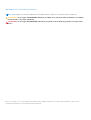 2
2
-
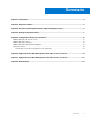 3
3
-
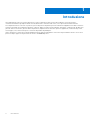 4
4
-
 5
5
-
 6
6
-
 7
7
-
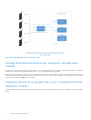 8
8
-
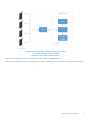 9
9
-
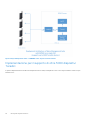 10
10
-
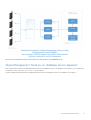 11
11
-
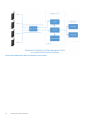 12
12
-
 13
13
-
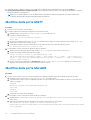 14
14
-
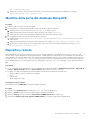 15
15
-
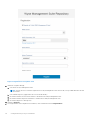 16
16
-
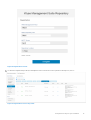 17
17
-
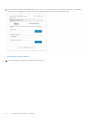 18
18
-
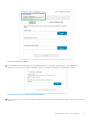 19
19
-
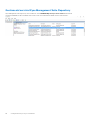 20
20
-
 21
21
-
 22
22
-
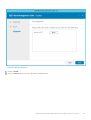 23
23
-
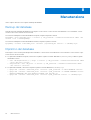 24
24
Dell Wyse Management Suite Manuale del proprietario
- Tipo
- Manuale del proprietario
Documenti correlati
-
Dell Wyse Management Suite Manuale del proprietario
-
Dell Wyse Management Suite Manuale del proprietario
-
Dell Wyse Management Suite Manuale del proprietario
-
Dell Wyse Management Suite Guida di riferimento
-
Dell Wyse Management Suite Manuale del proprietario
-
Dell Wyse Management Suite Guida di riferimento
-
Dell Wyse Management Suite Guida di riferimento
-
Dell Wyse Management Suite Manuale del proprietario
-
Dell Wyse Management Suite Manuale del proprietario
-
Dell Wyse Management Suite Manuale del proprietario